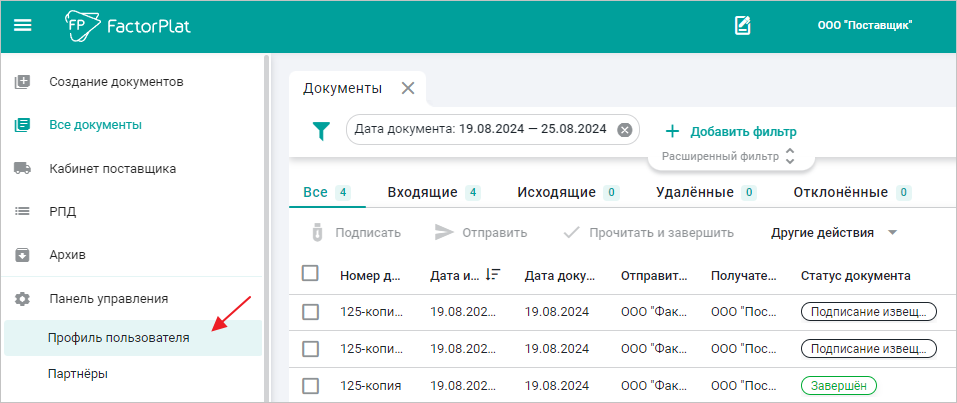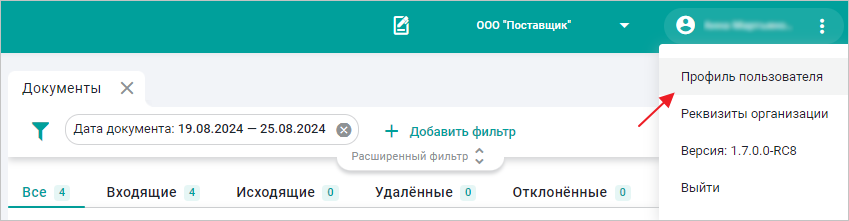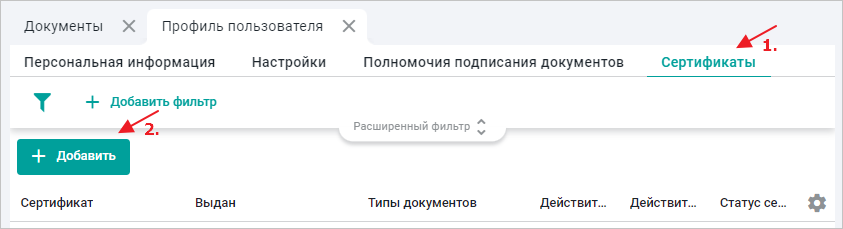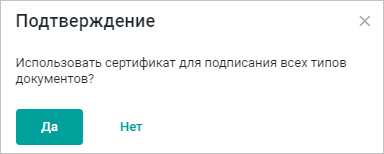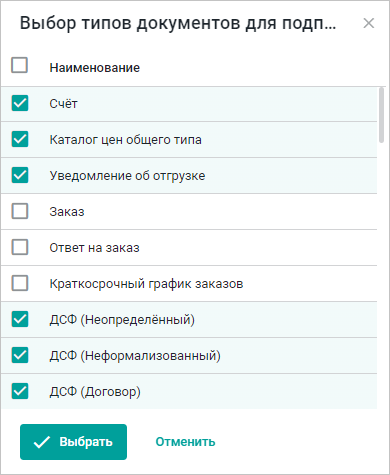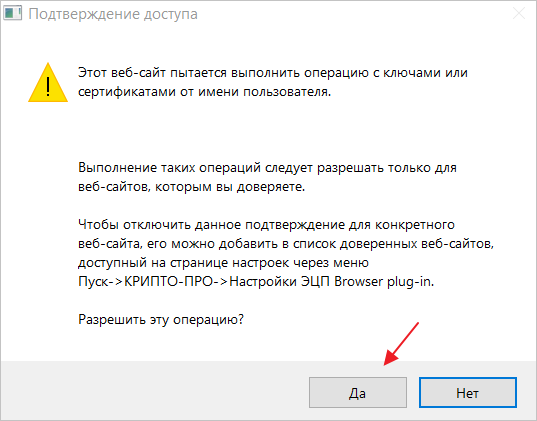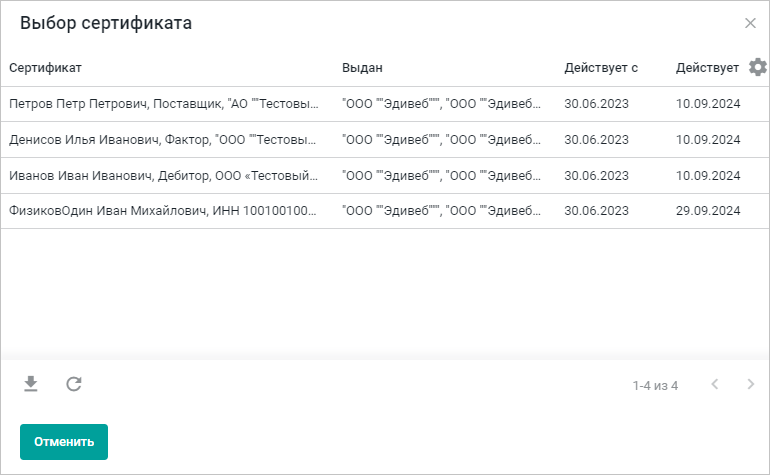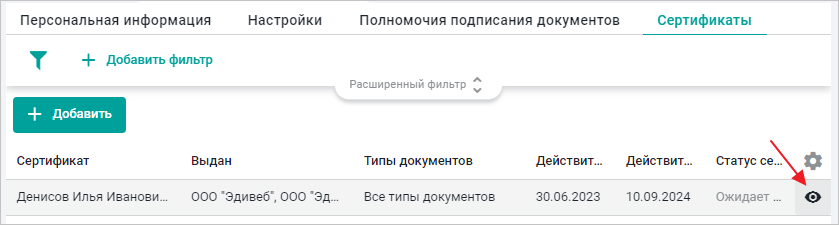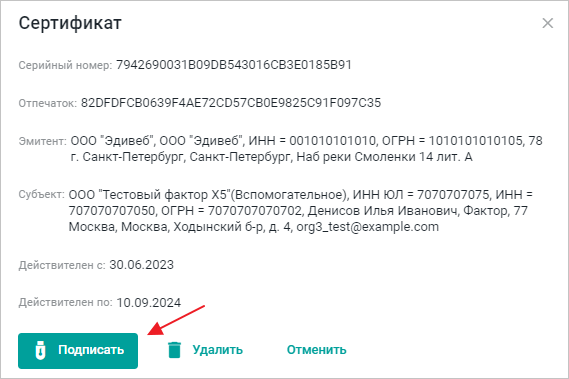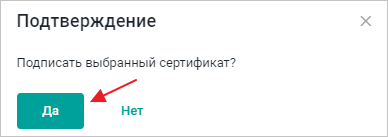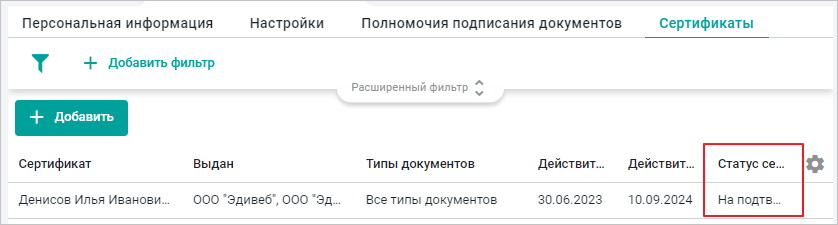Регистрация сертификата электронной подписи на FactorPlat
Для регистрации сертификата подписи откройте раздел «Профиль пользователя». Для этого используйте один из способов:
Способ 1. Откройте главное меню, затем выберите «Панель управления» → «Профиль пользователя» (Рис. 1).
Способ 2. Нажмите кнопку «Дополнительно» и в выпадающем списке выберите «Профиль пользователя» (Рис. 2).
Перейдите во вкладку «Сертификаты» и нажмите кнопку «Добавить» (Рис. 3).
Если разрешение экрана не позволяет отобразить форму «Сертификаты», расположенную внизу экрана, уменьшите масштаб страницы в браузере.
В открывшемся окне в зависимости от того, для каких документов будете использовать сертификат ЭП – для всех или выборочно, выберите «Да» или «Нет» (Рис. 4).
Если ранее нажали «Нет», то выберите типы документов, которые можно будет подписывать подгружаемым сертификатом (Рис. 5).
Программа «КриптоПро CSP» запросит подтверждение действий, нажмите кнопку «Да» (Рис. 6).
В окне «Выбор сертификата» выберите сертификат, которым будете подписывать документы в системе (Рис. 7).
В форме появится добавленный сертификат со статусом «Ожидает подписания». Перейдите в режим просмотра (Рис. 8).
Нажмите кнопку «Подписать» (Рис. 9).
В окне подтверждения нажмите кнопку «Да» (Рис. 10).
Сертификат сменит статус на «На подтверждении» (Рис. 11).
Далее отправьте письмо в службу поддержки, тема письма «FactorPlat – Регистрация сертификата». В письме укажите наименование и ИНН организации.
После обработки вашей заявки на регистрацию, статус подписи в списке сертификатов изменится на «Активный».